Heim >System-Tutorial >Windows-Serie >Wie kann man mit dem Problem umgehen, dass man auf der Win10-Tastatur W drückt, um den Arbeitsbereich aufzurufen?
Wie kann man mit dem Problem umgehen, dass man auf der Win10-Tastatur W drückt, um den Arbeitsbereich aufzurufen?
- WBOYWBOYWBOYWBOYWBOYWBOYWBOYWBOYWBOYWBOYWBOYWBOYWBnach vorne
- 2024-01-05 17:29:441693Durchsuche
Bei Verwendung von Windows 10 wird durch Drücken der W-Taste manchmal der INK-Arbeitsbereich angezeigt, was zu häufigen Fehlbedienungen führt. Wie kann man also den Windows INK-Arbeitsbereich schließen? Werfen wir einen Blick auf die spezifischen Lösungen unten.

Win10-Tastatur drücken Sie w, um die Arbeitsbereichslösung aufzurufen
1 Klicken Sie mit der rechten Maustaste auf die Startschaltfläche in der unteren linken Ecke des Windows 10-Desktops und klicken Sie im Popup auf den Menüpunkt „Ausführen“. Menü nach oben.
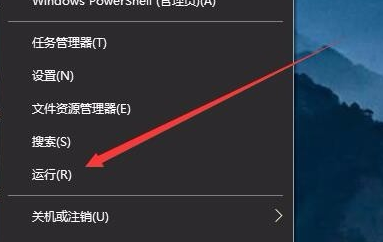
2. Geben Sie im geöffneten Ausführungsfenster den Befehl regedit ein und klicken Sie dann auf die Schaltfläche OK, um den Befehl auszuführen.
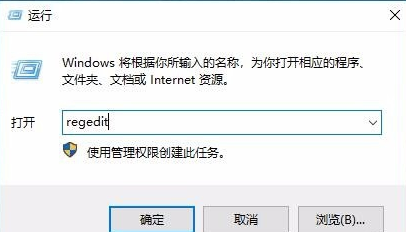
3. Suchen Sie den Registrierungsschlüssel HKEY_LOCAL_MACHINESOFTWAREPoliciesMicrosoft im geöffneten Registrierungseditorfenster.
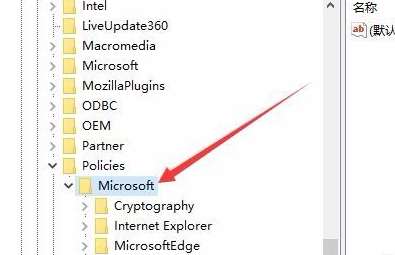
4. Klicken Sie mit der rechten Maustaste auf den Microsoft-Registrierungsschlüssel und klicken Sie im Popup-Menü auf den Menüpunkt „Neu/Schlüssel“.
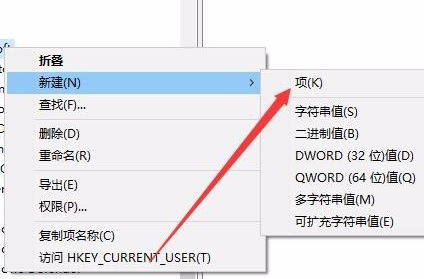
5. Benennen Sie das neu erstellte Element in WindowsINKWorkSpace um
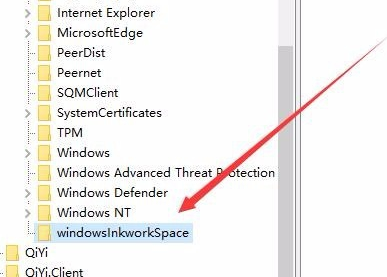
6. Klicken Sie dann mit der rechten Maustaste auf die leere Stelle rechts und klicken Sie im Popup auf „Neu/“. -up-Menü Dword-Wert (32-Bit)“-Menüpunkt.
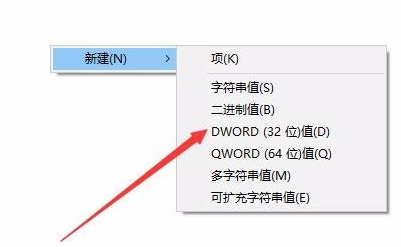
7. Benennen Sie den soeben erstellten neuen Registrierungsschlüssel in AllowWindowsInkWorkspace um, klicken Sie mit der rechten Maustaste auf den Schlüssel und klicken Sie im Popup-Menü auf den Menüpunkt „Ändern“.
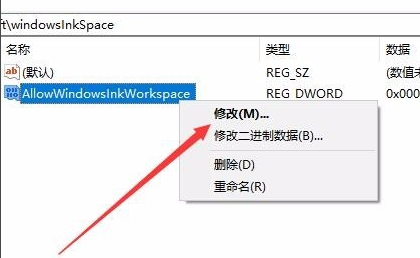
8. Ändern Sie im Popup-Bearbeitungsfenster die numerischen Daten auf 0 und klicken Sie abschließend auf die Schaltfläche OK.
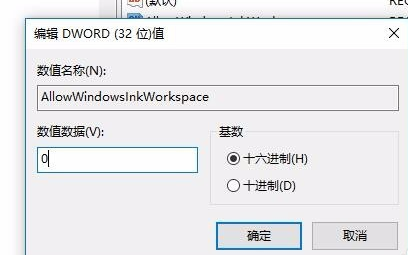
9. Nach dem Neustart des Computers stellen Sie möglicherweise fest, dass das Windows-INK-Arbeitsbereichsmenü ausgegraut ist, sodass der INK-Arbeitsbereich aufgrund einer Fehlbedienung nicht angezeigt wird.
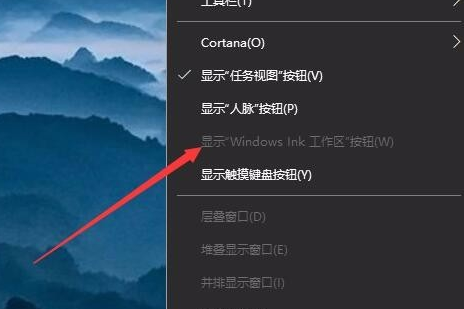
Das obige ist der detaillierte Inhalt vonWie kann man mit dem Problem umgehen, dass man auf der Win10-Tastatur W drückt, um den Arbeitsbereich aufzurufen?. Für weitere Informationen folgen Sie bitte anderen verwandten Artikeln auf der PHP chinesischen Website!
In Verbindung stehende Artikel
Mehr sehen- Der Win10-Computer dreht sich beim Booten ständig
- So beheben Sie die Blockierung der Strg-Taste auf der Tastatur
- So stellen Sie unter Windows 7 eine WLAN-Verbindung her
- Was soll ich tun, wenn die Num-Leuchte leuchtet und die Zahlen auf der kleinen Tastatur nicht eingegeben werden können?
- Brandneues Erlebnis: Die GNOME 45-Desktopumgebung führt eine animierte Arbeitsbereichsanzeige ein!

